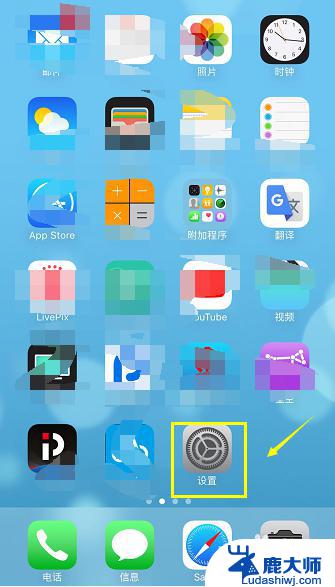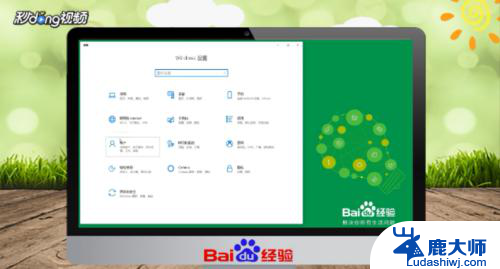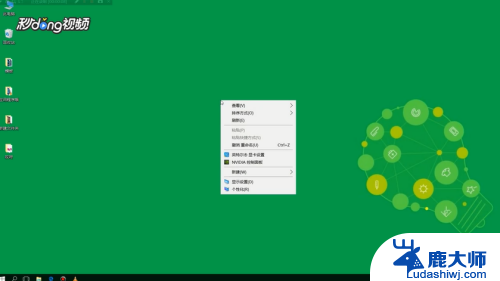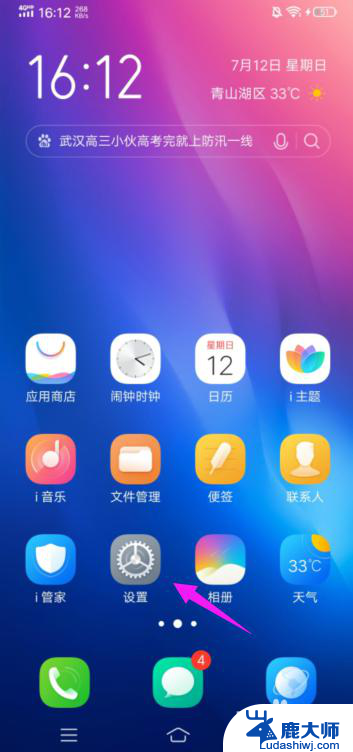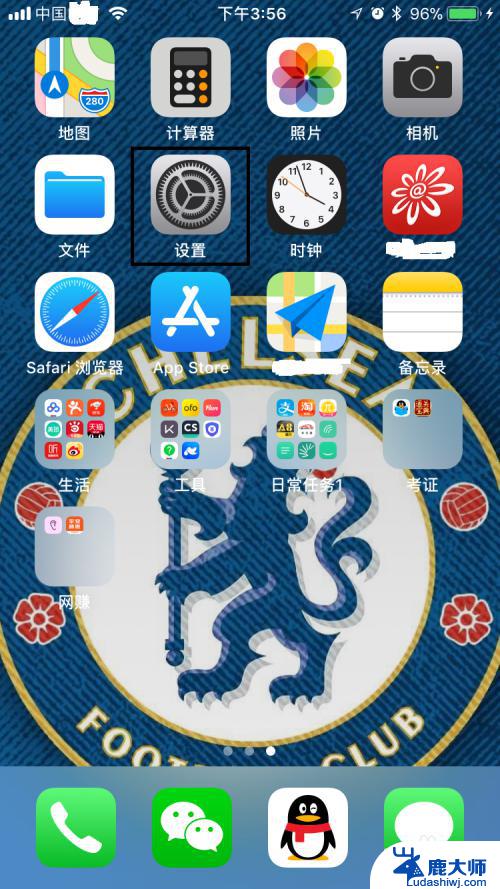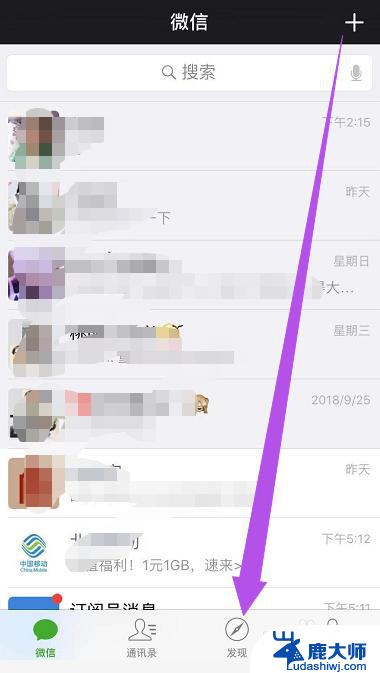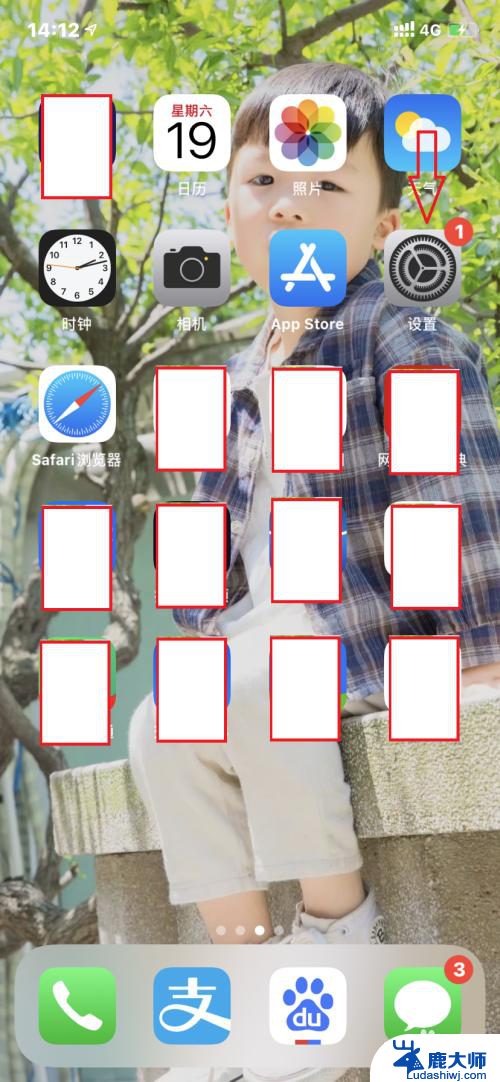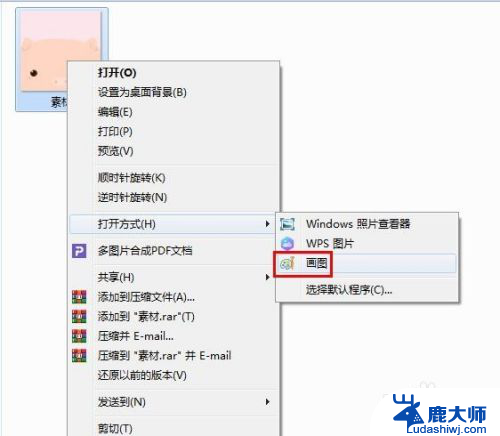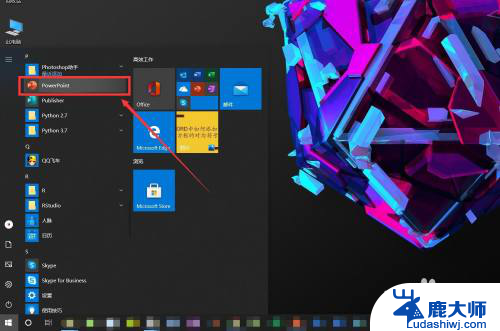mac锁定屏幕背景怎么改 苹果电脑如何更改锁屏图片
现代科技的迅猛发展使得电脑已经成为我们日常生活中不可或缺的工具,而苹果电脑作为其中的佼佼者,更是备受青睐,很多苹果电脑用户可能对于如何更改锁屏图片存在困惑。锁定屏幕背景的改变不仅可以为我们带来新鲜感,还可以个性化我们的电脑界面。让我们一起来探索一下如何修改苹果电脑的锁屏图片吧。
步骤如下:
1.在底部的任务栏中找到系统偏好设置的图标,点击进入下一步。

2.在系统偏好设置窗口上,有一项是桌面与屏幕保护程序,点击打开设置壁纸。
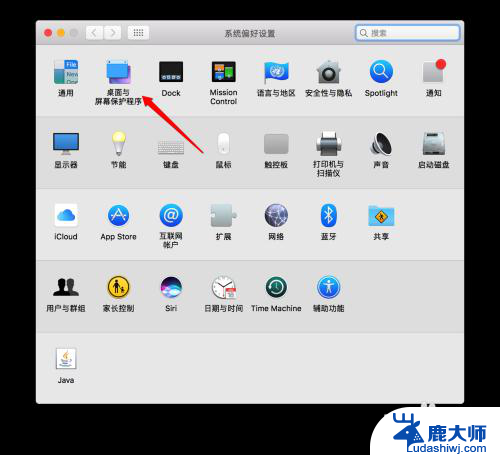
3.在顶部找到屏幕保护程序的选项,点击选择。然后在左侧找到你想要设置的图片出现的效果,比如有的是弹出来的。有的是像墙上的照片墙一样的效果。这里我们选择Ken Burns,就是淡入淡出的效果。
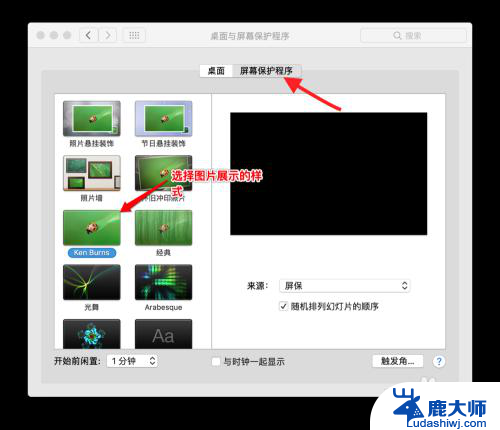
4.选择展示的样式后,在右侧找到来源。点击下拉列表框找到选取文件夹这一项,点击进入下一步。
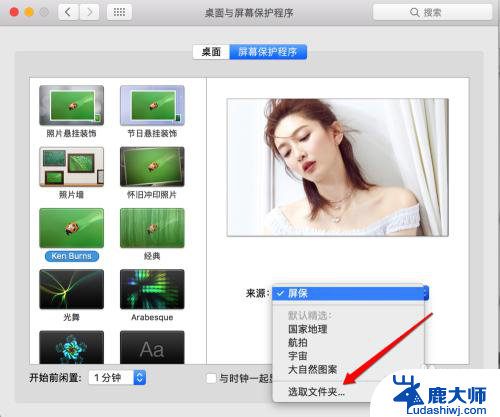
5.在选择图片窗口中,找到你存放照片的文件夹。比如我把图片放在了文档下的屏保文件夹中。别忘了点击右侧的选定按钮哦。
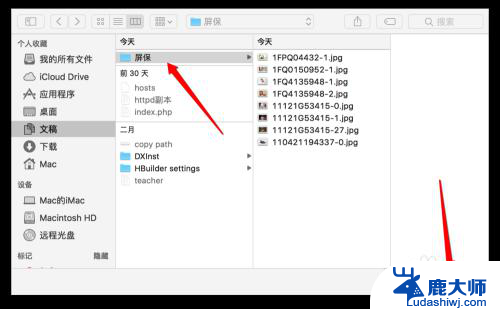
6.关闭选择窗口后,在桌面与屏幕保护窗口中央就显示了该文件夹中放有的图片。在左下角找到要开始屏幕保护程序的时间,比如我就选择了电脑没有操作1分钟后即开始屏幕保护程序。
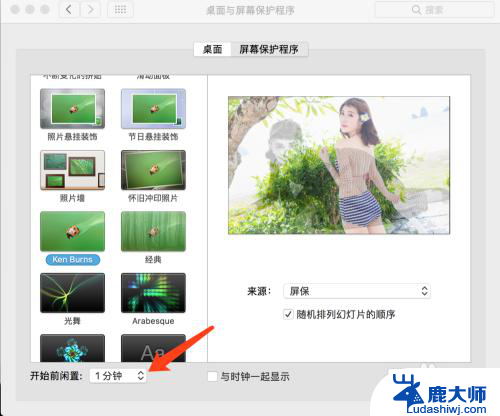
以上是如何更改Mac锁定屏幕背景的全部内容,如果有不清楚的用户,可以根据小编的方法进行操作,希望能对大家有所帮助。